Macで音量を変えたいのにサウンドの操縦席ともいえるメニューバーに肝心のアイコンが現れず焦った経験はありませんか。
メニューバーにサウンドアイコンを常駐させるだけで音量スライダーの呼び出しが一瞬になりAirPodsや外部スピーカーへの切り替えもクリック一回で済みます。さらに細かい音量ステップやミュートのオンオフまで手元で完結するため動画視聴やオンライン会議が途切れず快適になります。
これから紹介する簡単な操作を試すと設定画面を開く手間を飛ばして音環境をすぐに整えられます。Macの右上を眺めながら順に進めればつまずくことはないので肩の力を抜いて一緒に設定してみましょう。
メニューバーにサウンドアイコンを表示して音量を自由に操る手順

Macのメニューバーには、サウンドアイコンを表示しておくと、いつでもサッと音量を変えられてとっても便利です。設定に慣れていないと探しにくいところもありますが、手順はわずか数クリックだけなので安心してください。
- システム設定から追加:Appleメニュー>システム設定>コントロールセンターを開き、サウンドのスイッチを「メニューバーに表示」に切り替え。
- Optionキー併用で出力先変更:すでに表示されている音量アイコンをOptionキーを押しながらクリックすると、接続中のスピーカーやヘッドホンがリストで選べる。
- ターミナルで一発設定:ターミナルを開いて次のコマンドを実行すると、コントロールセンターのアイコン表示を即反映。
さらにプログラマーなら、osascriptやshellスクリプトを使ってショートカットキーに音量調整を登録すると、日常の音量操作がもっと高速になります。
例えば以下のコマンドをTerminalで実行すると、一発でメニューバーに音量アイコンを追加できます。
defaults write com.apple.controlcenter SoundModule -int 18
killall ControlCenterシステム設定でサウンドアイコンを表示する

macOSのシステム設定からサウンドアイコンをメニューバーに表示できます。
システム設定の「コントロールセンター」内にある「サウンド」を開き、「メニューバーに表示」をオンにすると、音量調整や出力先の切り替えがいつでもワンタッチで行えるようになります。
プログラマー視点では、ヘッドセットや外部スピーカーを併用する機会も多いはずです。メニューバー上のアイコンがあれば、アプリを切り替えずにすばやく音声出力先を選べるので、とても助かります。
①アップルメニューからシステム設定を開く
画面左上のアイコンをクリックします。メニューからシステム設定を選ぶと、新しいウィンドウで設定画面が開きます。macOS Monterey以前を使っている場合はシステム環境設定という名前になっているので、同じ手順で開いてください。
②サウンドを選びメニューバーに表示をオンにする
アップルメニューから「システム設定」を開き、サイドバーにあるサウンドをクリックしてください。その後、画面右側に並ぶオプションの中からメニューバーにサウンドを表示のスイッチをクリックしてオンにします。
③メニューバーに現れたアイコンでスライダを試す
画面右上にあるスピーカー型のアイコンをクリックすると、音量スライダが現れます。マウスやトラックパッドでスライダを上下に動かしながら好みの音量にしてみましょう。
プログラミング中にBGMや通知音を柔軟にコントロールできるので、少しずつ上下させて耳に優しい音量を見つけると快適です。
音量を上げすぎると耳やスピーカーに負担がかかるので、少しずつ調整してください。
コントロールセンターからサウンドをメニューバーへドラッグする

コントロールセンターのサウンドアイコンをメニューバーへドラッグすると、いつでもサウンド操作がワンクリックでできるようになります。この方法ならアプリを切り替えたりショートカットを探したりせずに、すぐに音量や出力先を変えられるのがいいところです。
- 素早いボリューム調整:動画を見ながらでも画面上部からスムーズに音量を上下可能
- 出力先のかんたん切り替え:ヘッドセットからスピーカーへ、思い立ったらすぐ変更
- 作業の妨げにならない:作業中でもControl+Tabなどを使わず直感的に操作
①メニューバーのコントロールセンターをクリック
画面右上のメニューバーに並ぶ2つのトグルが重なったアイコンをクリックすると、コントロールセンターがパッと広がります。
コントロールセンターアイコンが見当たらない場合はシステム設定>コントロールセンターで「メニューバーに表示」をオンにしてください。
②サウンドモジュールをメニューバーへドラッグ
Control Centerでサウンドアイコンをクリック&ホールドしながら、そのまま画面上部のメニューバーまでドラッグします。
メニューバー上にカーソルを合わせたらクリックを離すと、サウンドコントロールが常駐していつでも音量調整できるようになります。
③好きな位置で離して配置を決める
メニューバー上でサウンドアイコンをドラッグしながら、お好みの場所まで移動させます。アイコン同士が重ならないように、ゆっくり操作するのがポイントです。
配置したい位置にピタリと収まったら、マウスボタンから指を離して固定します。慣れるまでは何度か試して、自分だけの使いやすい場所を見つけてみてください。
Option+Shift+音量キーで1/4ステップ調整
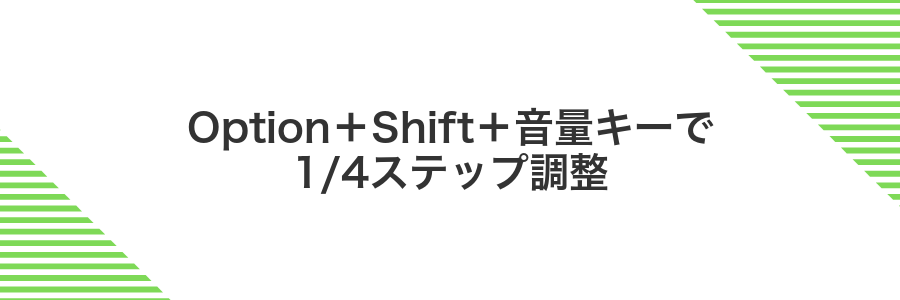
Option+Shift+音量キーを同時に押すと、音量の上げ下げを通常の4倍の細かさでコントロールできるようになります。ちょっとした差で聞こえ方が変わってしまうときに1/4ステップで調整できるので、耳に優しいベストな音量を見つけやすくなります。
動画編集や音楽鑑賞の場面で、ほんのわずかな音量差を気にしてしまうときにぴったりの操作方法です。
①OptionとShiftを押しながら音量キーをタップ
OptionキーとShiftキーを同時に押しながら音量キーをタップすると、音量がより細かく調整されます。標準の16段階よりも一段階細かく変化するので、ちょうどよい音量を見つけやすくなります。
ヘッドフォンで微妙な音の違いを確認したいときや、周囲が静かな場所で少しだけ音を下げたいときにとても役立ちます。キーボードから手を離さずに操作できるので、作業の流れを止めずにサクッと微調整できます。
⌥キー(Option)と⇧キー(Shift)はキーボードの左右両端にあるので、押し間違いしにくいです。
②画面上のサウンドバーで細かい変化を確認
サウンドアイコンをクリックすると画面中央に音量バーが表示されます。スライダーをドラッグするだけで音量が1ステップずつ上下し、その変化をリアルタイムで目と耳で確認できます。
さらにOptionキーとShiftキーを押しながら音量キーを操作すると1%単位のきめ細かな調整が可能です。動画編集や会議での微調整にとても便利なので、音量バーの動きを見ながら好みのボリュームを探してみてください。
メニューバーサウンドアイコンでできるちょっと便利な使い方

メニューバーの音量アイコンは意外と奥が深いです。ここでは実際に試して役立った応用テクを紹介します。
| 応用技 | 活用シーン |
|---|---|
| Option+クリックで細かな音量調整 | 微調整が必要な音量を見つけたいとき |
| Option+Shift+クリックでシステム音を除外 | ゲームや動画に集中したいとき |
| Option+クリックで出力先を瞬時に切り替え | ワイヤレスイヤホンにすばやく切り替えたいとき |
| クリック長押しでサウンド設定を展開 | 入力デバイスや音声ミキサーも同時に確認したいとき |
出力先をワンクリックで切り替える
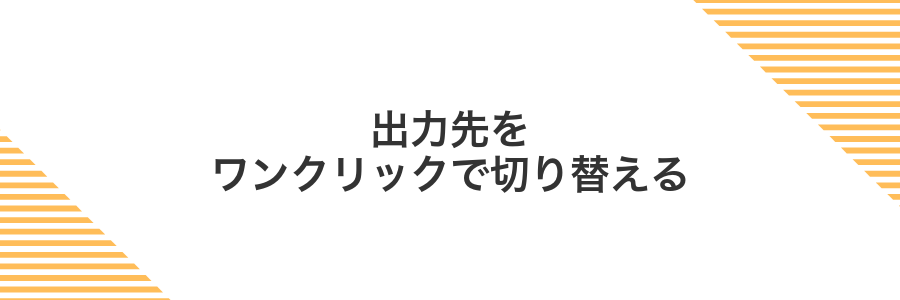
メニューバーの音量アイコンをOptionキーを押しながらクリックすると、接続中のスピーカーやヘッドホン、AirPodsなどが一覧で出てきます。
ここから使いたい出力先をワンクリックで切り替えられるので、いちいちシステム環境設定を開かずに済みます。全画面で作業中でもサッと切り替えられるのが実に便利です。
サウンドアイコンをOptionキーを押しながらクリックして一覧を出す
メニューバーのスピーカーアイコンを探し、Optionキーを押したままクリックしてください。音量スライダーのほか、現在つながっているスピーカーやヘッドセットなどの入出力デバイスが一覧で表示されます。
メニューバーにサウンドアイコンがない場合は「システム設定」のコントロールセンターで「サウンド」を表示する設定に切り替えておきましょう。
AirPodsやスピーカーを選んで即切り替え
メニューバー右上にあるスピーカーのアイコンをクリックすると、いま接続中のヘッドホンやスピーカーが一覧で表示されます。
リストからAirPodsやBluetoothスピーカーをクリックすれば、約1秒で音声出力がパッと切り替わります。もし思い通りの機器が出てこないときは、Bluetoothメニューで接続状況を確認してみてください。
AirPodsのバッテリー残量をさっと確認
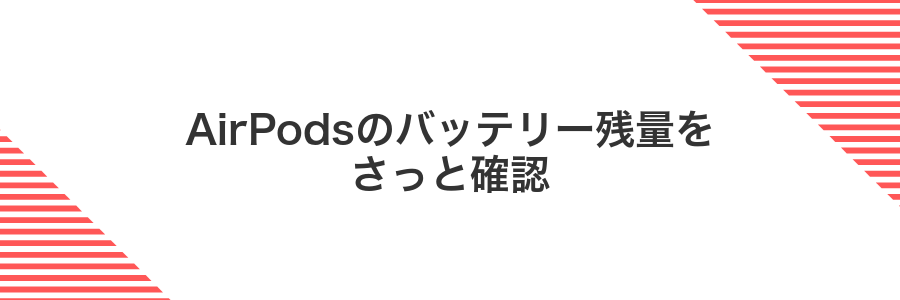
AirPodsの充電状況はメニューバーからパッと確認できます。Bluetoothアイコンのメニューやコントロールセンターにあるバッテリーウィジェットを使えば、わざわざシステム設定を開かずに残量をひと目で把握できます。
コードに集中しているときでもメニューバーからワンクリックで残量が分かると作業を邪魔されずにすみました。プログラマーならではの視点でこのサッと確認できる方法は頼もしい相棒になってくれます。
AirPodsを耳に入れたままサウンドアイコンをクリック
メニューバーの右側にあるサウンドアイコンをクリックします。AirPodsを耳に装着していると、自動検出された状態で一覧にAirPodsが表示されるので、そのまま選択してみましょう。
クリックすると音量スライダーが現れるので、ここでボリュームを調整できます。ほかのBluetoothデバイスが登録されている場合も、この操作ひとつで出力先を切り替えられるのでとても便利です。
表示されるパーセンテージをチェック
Spotlight検索(⌘+Space)でTerminalを開きます。
osascript -e 'output volume of (get volume settings)'を入力してEnterキーを押します。
ターミナル上に表示された数値が、現在の音量パーセンテージです。
ミュートを一瞬でONOFF

システムのメニューバーにある音量アイコンをOptionキーを押しながらクリックすると、一瞬でミュートと解除を切り替えられます。いちいち設定ウインドウを開かずに済むので、急な着信や会議中にサッと音を消したいときにとても便利です。
プログラマーらしい応用として、Automatorやショートカットアプリでこの操作をキーボードショートカットに割り当てると、よりスムーズにON/OFFできるようになります。
サウンドアイコンをクリックしてスライダ左端へドラッグ
メニューバーのスピーカーアイコンをクリックして音量スライダを表示させます。つまみを掴んだら、左端までゆっくりドラッグしていきます。最左端まで移動すると音が完全にミュートされます。
もう一度クリックで元の音量に戻す
メニューバーのスピーカーアイコンをもう一度クリックすると、直前の音量にパッと戻ります。
よくある質問

メニューバーにサウンドアイコンが見当たらないのですが?
- メニューバーにサウンドアイコンが見当たらないのですが?
システム設定を開いて「サウンド」を選んでください。そこで「メニューバーに音量を表示」にチェックを入れると即表示されます。プログラマー視点で言うと、切り替えても即時反映されるのでストレスフリーですよ。
出力先の切り替えはどうすればいいですか?
- 出力先の切り替えはどうすればいいですか?
Optionキーを押しながらメニューバーの音量アイコンをクリックすると接続済みのヘッドホンやスピーカー一覧が出ます。ここから一発で切り替えられるので、急いでいるときでもササッと操作できます。
キーボードの音量キーで反応しないことがあるのですが?
- キーボードの音量キーで反応しないことがあるのですが?
Fnキーと組み合わせている場合の設定や、システム設定の「キーボード」→「F1、F2などを標準ファンクションキーとして使用」が影響します。僕も最初に戸惑いましたが、設定を確認しておくと押し間違いも減るのでおすすめです。
Bluetoothイヤホンをすばやく切り替えたい場合は?
- Bluetoothイヤホンをすばやく切り替えたい場合は?
先にOption+音量アイコンで候補を表示させたあと、切り替えたいイヤホンを選ぶだけです。複数ペアリングしているときも一瞬で切り替わるので、プログラミングのお供をパッと変えたいときに便利ですよ。
サウンドアイコンがどこにも出てこないときは?
音量アイコンがメニューバーに見当たらないときは、まずシステム設定の中をチェックしてみましょう。
macOS Big Sur以降では「コントロールセンター」という項目が登場しています。この中にある「サウンド」の表示がオフになっているとアイコンが表示されません。
もし設定項目自体が見つからなければ、使用中のOSバージョンを確認してください。古いバージョンだと名前や場所が異なる場合がありますので、最新環境へアップデートするのも手です。
それでも改善しない場合は、メニューバー周りをリフレッシュすると効果的です。ターミナルで次のコマンドを試してみましょう。
killall ControlCenter
コントロールセンターが再起動して設定が再読込されるので、再度音量アイコンを探してみてください。
メニューバーが自動で隠れてアイコンに届きにくいときは?
メニューバーを自動で隠す設定にしていると、サウンドアイコンにアクセスしづらく感じることがあります。そんなときはシステム設定から 自動で隠す をオフにするだけで、アイコンをいつでもサッと開けるようになります。
もしメニューバーを隠しておきたい場合は、キーボードの音量キーを使う裏ワザもおすすめです。たとえば option+shift+音量キー を押すと、どのアプリ上でも音量スライダーがすぐに飛び出してくるので便利ですよ。
Optionキーを押しても出力先一覧が表示されないのは?
Optionキーを押しても出力先一覧が表示されないときは、まずメニューバーに音量アイコンが出ていない可能性があります。最新OSでは「設定→コントロールセンター→サウンド」内でメニューバー表示を制御しているので、そちらが「常に表示」になっているか確認してみてください。
それでも出力先が現れない場合、BluetoothイヤホンやUSBオーディオインターフェイスを接続したままだと、macOS側でドライバーが反映されずリストに出ないことがあります。ケーブルやドングルを一度外してから再接続すると解消する場合が多いです。
メニューバーの表示設定を変えたあと、再起動なしで反映されないことがあるので、設定変更後にいったんコントロールセンターを閉じてから確認してください。
ファンクションキーで音量が変わらないときは?
Fキーで音量が変わらないときはちょっと戸惑うよね。キーボードの設定を見直したり、必要に応じて専用ツールを使ったりするとあっという間に直せるよ。
- システム環境設定でメディアキー動作を確認:キーボード設定の「F1~F12キーを標準のファンクションキーとして使用」のチェックを外すと、音量調節キーとして使いやすくなるよ。
- Fnキーとの組み合わせを試す:一部の機種ではFnキーを押しながらF11/F12キーを押すと音量が動くよ。ミスが減ってスムーズに調整できるから覚えておくと便利。
- AppleScript+Automatorで独自ショートカットを作成:コマンドラインやAutomatorに音量上下のスクリプトを登録すれば、Fnキーに依存せず自在に操作できるよ。プログラマーらしい裏ワザだね。
- サードパーティ製ツールを活用:BetterTouchToolやKarabiner-Elementsを使うとキー割り当てを細かくカスタマイズできるよ。複数のキーをまとめて設定したい人におすすめ。
まとめ

今回の記事ではMacのメニューバーにサウンドアイコンを表示する方法から、音量調整や出力先の切り替えをワンタッチで行うコツまでをご紹介しました。
システム設定の「コントロールセンター」で音量をメニューバーに追加し、Optionキーを押しながらアイコンをクリックすると接続中のBluetoothスピーカーやヘッドホンへの切り替えが瞬時に完了します。さらにAppleScriptやショートカットキーを使えば操作の自動化もできるので、プログラマー思考で作業効率をぐっと高められます。
この手順を取り入れれば、いつでもストレスなく音量操作と出力先の切り替えができるようになります。ぜひ実際に設定して、快適なMacライフをもっと楽しんでください。
